
ຕາມທີ່ທ່ານຮູ້, ເພື່ອໃຫ້ໄດ້ຮັບການເຂົ້າເຖິງຫນ້າທີ່ຂອງເກືອບທຸກວິຊາທາງອິນເຕີເນັດ, ບັນຊີແມ່ນຕ້ອງການບັນຊີ. ພິຈາລະນາວິທີການສ້າງບັນຊີໃນ WhatsApp ແມ່ນຫນຶ່ງໃນລະບົບສົ່ງຂໍ້ຄວາມທີ່ໄດ້ຮັບຄວາມນິຍົມທີ່ສຸດໃນມື້ນີ້ແລະຂໍ້ມູນອື່ນໆ.
ຂ້າມເວທີ, ນັ້ນແມ່ນຄວາມສາມາດໃນການຕິດຕັ້ງສ່ວນຂອງລູກຄ້າຂອງລະບົບປະຕິບັດການທີ່ແຕກຕ່າງກັນລະຫວ່າງການລົງທືນໃນການລົງທະບຽນຈາກຜູ້ໃຊ້ຂອງເວທີຕ່າງໆ. ຕົວເລືອກການລົງທະບຽນຕໍ່ໄປນີ້ແມ່ນໄດ້ອະທິບາຍຢູ່ດ້ານລຸ່ມໃນ WhatsApp: ຈາກໂທລະສັບສະຫຼາດ Android, iPhone, ແລະຄອມພິວເຕີຫລືຄອມພິວເຕີຫລືຄອມພິວເຕີ.
ຕົວເລືອກການລົງທະບຽນໃນ WhatsApp
ຖ້າມີອຸປະກອນທີ່ກໍາລັງໃຊ້ໃນ Android ຫຼື iOS, ຈາກການປາດຖະຫນາທີ່ຈະກາຍເປັນສະມາຊິກໃຫມ່ຂອງ Watsap User Puices ລົງທະບຽນ, ເບີໂທລະສັບມືຖືແລະການສໍາພັດແບບອຸປະກອນ. ຜູ້ທີ່ບໍ່ມີໂທລະສັບສະຫຼາດທີ່ທັນສະໄຫມ, ເພື່ອສ້າງບັນຊີ WhatsApp ຈະຕ້ອງມີການປ່ຽນແປງກັບບາງ "tricks". ແຕ່ທຸກຢ່າງແມ່ນຢູ່ໃນລະບຽບ.ທາງເລືອກ 1: Android
ແອັບພລິເຄຊັນ WhatsApp ສໍາລັບ Android ແມ່ນມີລັກສະນະໂດຍຜູ້ຊົມທີ່ມີຈໍານວນຫລາຍທີ່ສຸດໃນບັນດາຜູ້ໃຊ້ທັງຫມົດຂອງ Messenger ຂອງຜູ້ນໍາໃຊ້. ເພື່ອກາຍເປັນຫນຶ່ງໃນນັ້ນ, ທ່ານຈໍາເປັນຕ້ອງປະຕິບັດພຽງແຕ່ສອງສາມຂັ້ນຕອນງ່າຍໆເທົ່ານັ້ນ. ຫນ້າທໍາອິດ, ຕິດຕັ້ງແອັບພລິເຄຊັນຂອງລູກຄ້າ Vatsap ໃຫ້ກັບໂທລະສັບສະຫຼາດໃນທາງໃດທາງຫນຶ່ງ:
ອ່ານເພິ່ມເຕິມ: ສາມວິທີໃນການຕິດຕັ້ງ whatsapp ໃນ Android-Smartphone

- ດໍາເນີນການ Messenger ສໍາພັດໂດຍສັນຍາລັກຂອງມັນໃນບັນຊີລາຍຊື່ຂອງຄໍາຮ້ອງສະຫມັກທີ່ຕິດຕັ້ງ. ຫຼັງຈາກອ່ານ "ເງື່ອນໄຂການໃຫ້ບໍລິການແລະນະໂຍບາຍຄວາມເປັນສ່ວນຕົວ", ກົດທີ່ "ຍອມຮັບແລະສືບຕໍ່".
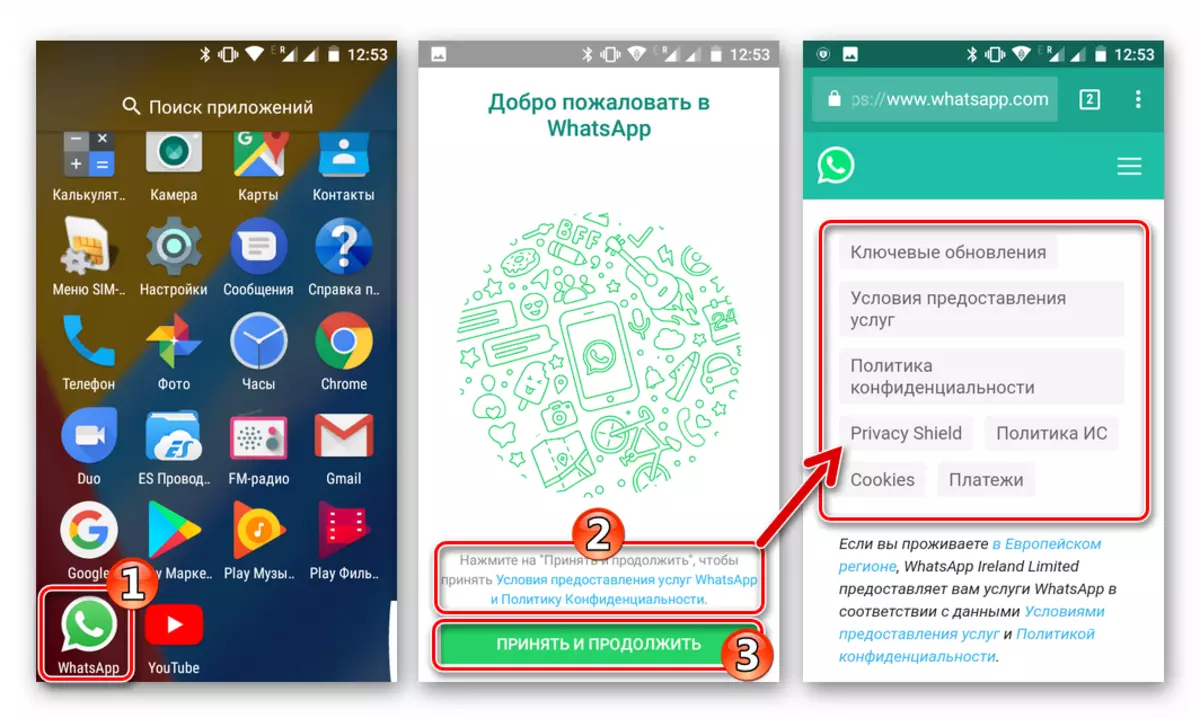
- ເພື່ອເຂົ້າເຖິງທຸກໆຫນ້າທີ່ຂອງ Messenger, ແອັບພລິເຄຊັນຕ້ອງເຂົ້າເບິ່ງໂດຍສ່ວນປະກອບ Android ຫຼາຍ - "ຕິດຕໍ່", "ກ້ອງ". ເມື່ອສອບຖາມທີ່ເຫມາະສົມຫລັງຈາກເລີ່ມຕົ້ນ Vatsap, ໃຫ້ການອະນຸຍາດ, ແຕະປຸ່ມ "ອະນຸຍາດ".
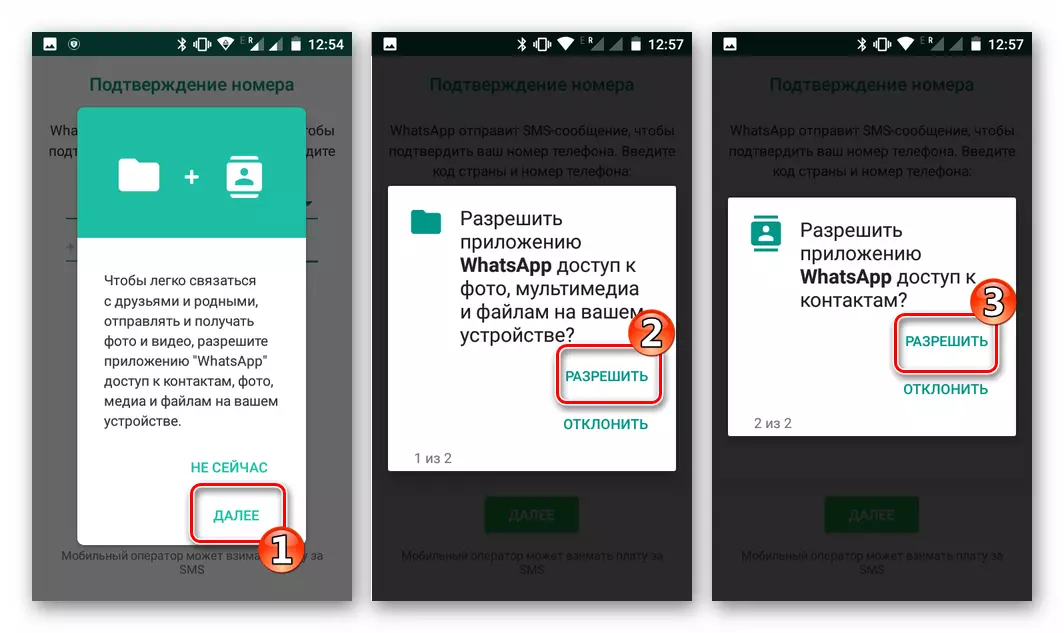
- ຕົວລະບຸຕົວຕົນຂອງຜູ້ເຂົ້າຮ່ວມໃນ WhatsApp Service ແມ່ນເບີໂທລະສັບມືຖືທີ່ຈະຕ້ອງການເຂົ້າຮ່ວມການສະແດງຂອງຜູ້ໃຊ້ໃຫມ່ໃຫ້ກັບ Messenger ໃນຫນ້າຈໍ. ກ່ອນຫນ້ານີ້, ທ່ານຕ້ອງເລືອກປະເທດທີ່ຜູ້ປະຕິບັດການດ້ານໂທລະຄົມໄດ້ລົງທະບຽນແລະດໍາເນີນງານ. ຫຼັງຈາກລະບຸຂໍ້ມູນ, ກົດ "Next".
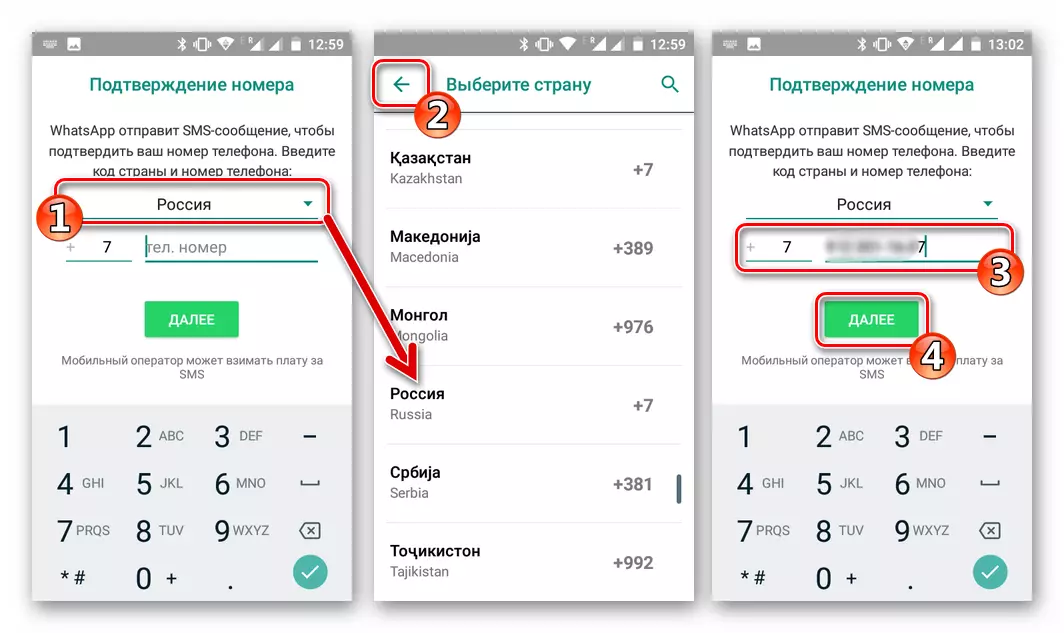
- ຂັ້ນຕອນຕໍ່ໄປແມ່ນເພື່ອຢືນຢັນເບີໂທລະສັບ (ຈະໄດ້ຮັບການຮ້ອງຂໍ, ຢູ່ໃນປ່ອງຢ້ຽມທີ່ທ່ານຕ້ອງການກວດສອບຄວາມຖືກຕ້ອງຂອງຕົວລະບຸແລະກົດປຸ່ມ "ແລະຫຼັງຈາກນັ້ນລໍຖ້າສໍາລັບຂໍ້ຄວາມ SMS ທີ່ມີລະຫັດລັບ.

- ຫຼັງຈາກໄດ້ຮັບ SMS ທີ່ມີການປະສົມປະສານລັບເພື່ອຢືນຢັນຕົວເລກ, ໃນກໍລະນີທີ່ຜູ້ສົ່ງຂ່າວສ່ວນຫຼາຍຈະອ່ານຂໍ້ມູນ, ກວດສອບແລະໃຊ້ໃນທີ່ສຸດ. ທ່ານສາມາດເລີ່ມຕົ້ນຕັ້ງໂປຼໄຟລ໌ຂອງທ່ານເອງ.
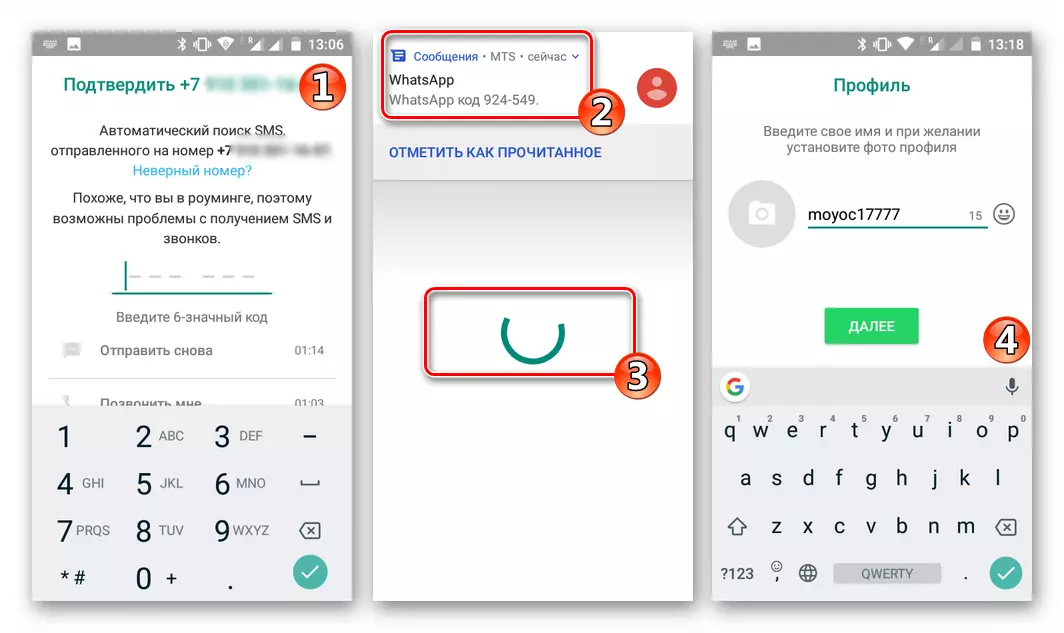
ຖ້າການເລີ່ມຕົ້ນຂອງລູກຄ້າທີ່ມີຄວາມຕັ້ງໃຈໂດຍອັດຕະໂນມັດຫຼັງຈາກໄດ້ຮັບ SMS ບໍ່ໄດ້ເກີດຂື້ນ, ເປີດຂໍ້ຄວາມແລະໃສ່ລະຫັດໃນສະຫນາມທີ່ສອດຄ້ອງກັນໃນຫນ້າຈໍ WhatsApp Application.

ໂດຍວິທີທາງການ, SMS ທີ່ສົ່ງໂດຍການບໍລິການ, ນອກເຫນືອໄປຈາກການເຊື່ອມໂຍງລະຫັດ, ການກົດທີ່ທ່ານສາມາດໄດ້ຮັບຜົນດຽວກັນກັບການຄັດເລືອກຂອງການປະສົມປະສານລັບໃນຫນ້າຈໍ - ການກວດສອບຄວາມຖືກຕ້ອງໃນລະບົບ.

ນອກຈາກນັ້ນ. ມັນອາດຈະເກີດຂື້ນວ່າລະຫັດທີ່ຈະກະຕຸ້ນບັນຊີ Whatsapp ໂດຍຜ່ານການບໍລິການຂອງຂໍ້ຄວາມສັ້ນເພື່ອໃຫ້ໄດ້ຮັບຈາກຄວາມພະຍາຍາມທໍາອິດຈະເປັນໄປບໍ່ໄດ້. ໃນກໍລະນີນີ້, ຫຼັງຈາກ 60 ວິນາທີ, ຄວາມຄາດຫວັງຈະເປັນການເຊື່ອມຕໍ່ທີ່ມີການເຄື່ອນໄຫວ "ສົ່ງອີກຄັ້ງ", ແຕະໃສ່ມັນແລະລໍຖ້າອີກນາທີຫນຶ່ງ.
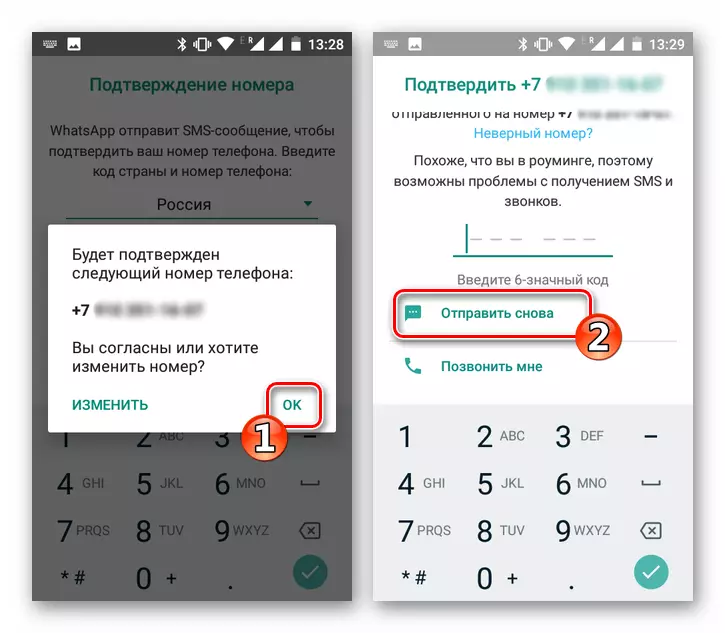
ໃນສະຖານະການທີ່ຂໍ້ຄວາມຂອງລະຫັດການອະນຸຍາດບໍ່ໄດ້ນໍາເອົາຜົນ, ທ່ານຄວນໃຊ້ຕົວເລືອກໃນການຮ້ອງຂໍໂທລະສັບຈາກການບໍລິການ. ໃນເວລາທີ່ຕອບການໂທນີ້, ການປະສົມປະສານລັບຈະຖືກກໍານົດໂດຍຫຸ່ນຍົນ. ກະດາດປຸງແຕ່ງອາຫານແລະຈັບສໍາລັບບັນທຶກ, ກົດປຸ່ມ "ກົດປຸ່ມ" ແລະລໍຖ້າຂໍ້ຄວາມສຽງທີ່ເຂົ້າມາ. ພວກເຮົາຕອບການໂທທີ່ໄດ້ຮັບ, ຈື່ / ຂຽນລະຫັດແລະຈາກນັ້ນຕື່ມການປະສົມປະສານເຂົ້າໃນສະຫນາມປ້ອນຂໍ້ມູນ.

- ພາຍຫຼັງສໍາເລັດການຢັ້ງຢືນເບີໂທລະສັບໃນລະບົບ, ການລົງທະບຽນໃນ Messenger Vatsap ແມ່ນພິຈາລະນາແລ້ວ. ທ່ານສາມາດໄປຫາສ່ວນບຸກຄົນຂອງໂປຼໄຟລ໌, ການຕັ້ງຄ່າໂປແກຼມລູກຄ້າແລະການນໍາໃຊ້ທຸກລັກສະນະຂອງການບໍລິການ!

ທາງເລືອກທີ 2: iPhone
ຜູ້ໃຊ້ໃນອະນາຄົດ WhatsApp ສໍາລັບ iPhone ພ້ອມທັງໃນກໍລະນີລຸ້ນ Android ຂອງ Messenger, ເກືອບຈະບໍ່ມີຄວາມຫຍຸ້ງຍາກໃນຂັ້ນຕອນການລົງທະບຽນ. ສິ່ງທໍາອິດທີ່ພວກເຮົາຕິດຕັ້ງແອັບພລິເຄຊັນ - ລູກຄ້າທີ່ອະທິບາຍໄວ້ໃນເອກະສານຕ່າງໆໃນລິ້ງຂ້າງລຸ່ມນີ້, ແລະຈາກຜົນຂອງການເຂົ້າເຖິງທຸກຫນ້າທີ່ຂອງລະບົບ.
ອ່ານເພີ່ມເຕີມ: ວິທີການຕິດຕັ້ງ Watchapp ສໍາລັບ iPhone

- ເປີດຄໍາຮ້ອງສະຫມັກ vatsap. ຫຼັງຈາກອ່ານ "ນະໂຍບາຍຄວາມເປັນສ່ວນຕົວ", ຢືນຢັນການອ່ານແລະການຍິນຍອມກັບກົດລະບຽບສໍາລັບໃຊ້ບໍລິການ, ປາດຢາງແລະສືບຕໍ່. "
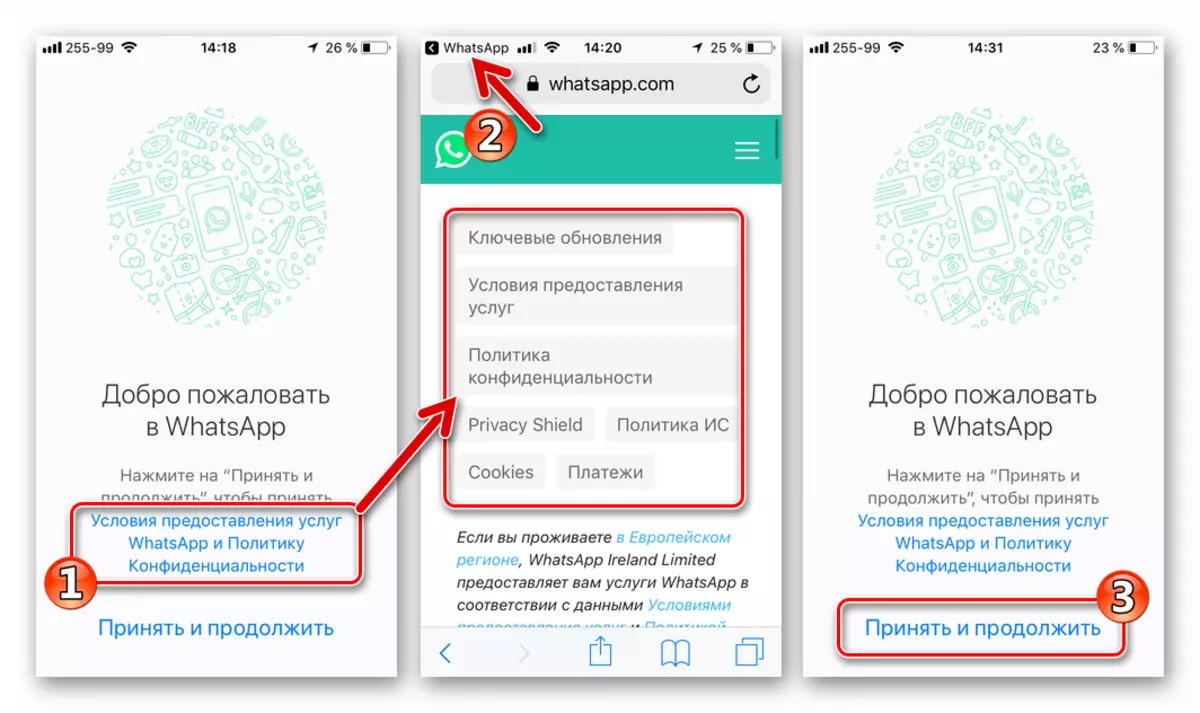
- ໃນຫນ້າຈໍທີສອງ, ເຊິ່ງປະກົດວ່າຜູ້ໃຊ້ທີ່ໃຊ້ໃນການເລີ່ມຕົ້ນຂອງ WhatsApp ລຸ້ນທໍາອິດຂອງ iOS, ທ່ານຕ້ອງການທີ່ຈະເຮັດວຽກໃຫ້ກັບໂທລະສັບມືຖືຂອງທ່ານ.
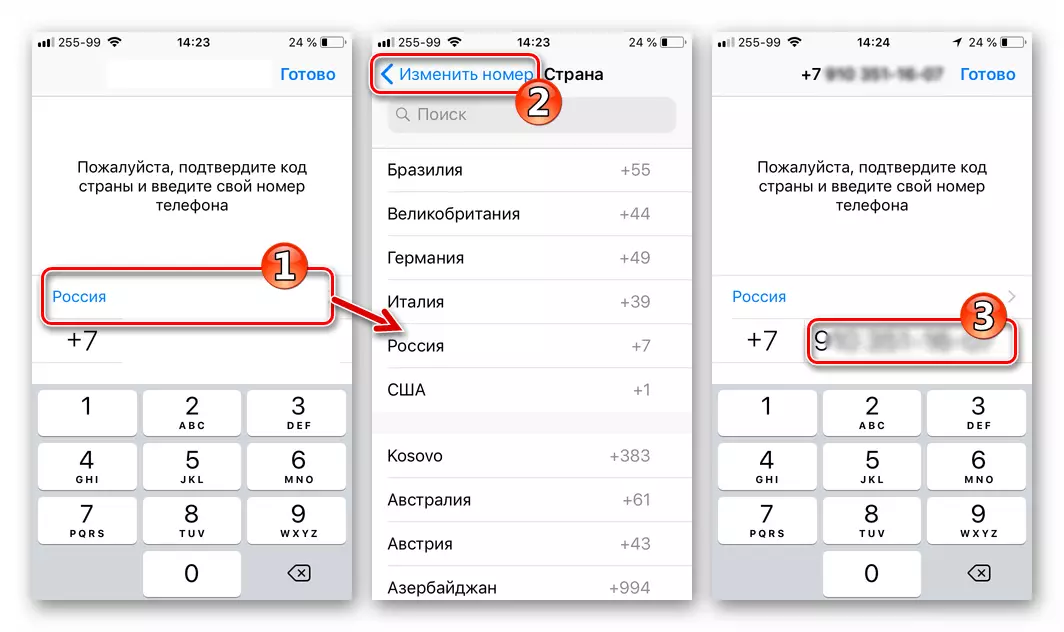
ຫຼັງຈາກທີ່ລະບຸຕົວລະບຸຕົວລະບຸ, ກົດ "ສໍາເລັດຮູບ". ພວກເຮົາກວດເບິ່ງຕົວເລກແລະຢືນຢັນຄວາມຈົງຮັກພັກດີຂອງຂໍ້ມູນທີ່ເຂົ້າມາໂດຍການກົດປຸ່ມ "ແມ່ນ" ຢູ່ໃນປ່ອງຢ້ຽມ.

- ຕໍ່ໄປ, ທ່ານຈໍາເປັນຕ້ອງລໍຖ້າ SMS ເພື່ອໃຫ້ໄດ້ລະຫັດຢັ້ງຢືນ. ພວກເຮົາເປີດຂໍ້ຄວາມຈາກ WhatsApp ແລະໃສ່ການປະສົມປະສານລັບທີ່ມີຢູ່ໃນຫນ້າຈໍ Messenger ຫຼືໄປທີ່ລິ້ງຈາກ SMS. ຜົນກະທົບຂອງການກະທໍາທັງສອງແມ່ນຄືກັນ - ການເປີດໃຊ້ບັນຊີ.

ຖ້າບໍ່ມີຄວາມເປັນໄປໄດ້ທີ່ຈະຍອມຮັບຂໍ້ຄວາມສັ້ນ, ເພື່ອໃຫ້ໄດ້ລະຫັດກວດກາ 6 ຕົວເລກຈາກ VatsAP, ໃນໄລຍະການປະສົມປະສານຈະຖືກກໍານົດໂດຍຜູ້ໃຊ້. ພວກເຮົາຫວັງວ່າຈະໄດ້ຫນຶ່ງນາທີຫຼັງຈາກສົ່ງຕົວລະບຸຕົວຕົນເພື່ອໃຫ້ໄດ້ຮັບ SMS - ກາຍເປັນການເຊື່ອມຕໍ່ທີ່ໃຊ້ງານ "ໂທຫາຂ້ອຍ." ພວກເຮົາກົດມັນ, ລໍຖ້າການໂທເຂົ້າແລະຈື່ / ຂຽນການປະສົມປະສານຂອງຕົວເລກຈາກຂໍ້ຄວາມສຽງໄດ້ສະແດງໂດຍລະບົບ.
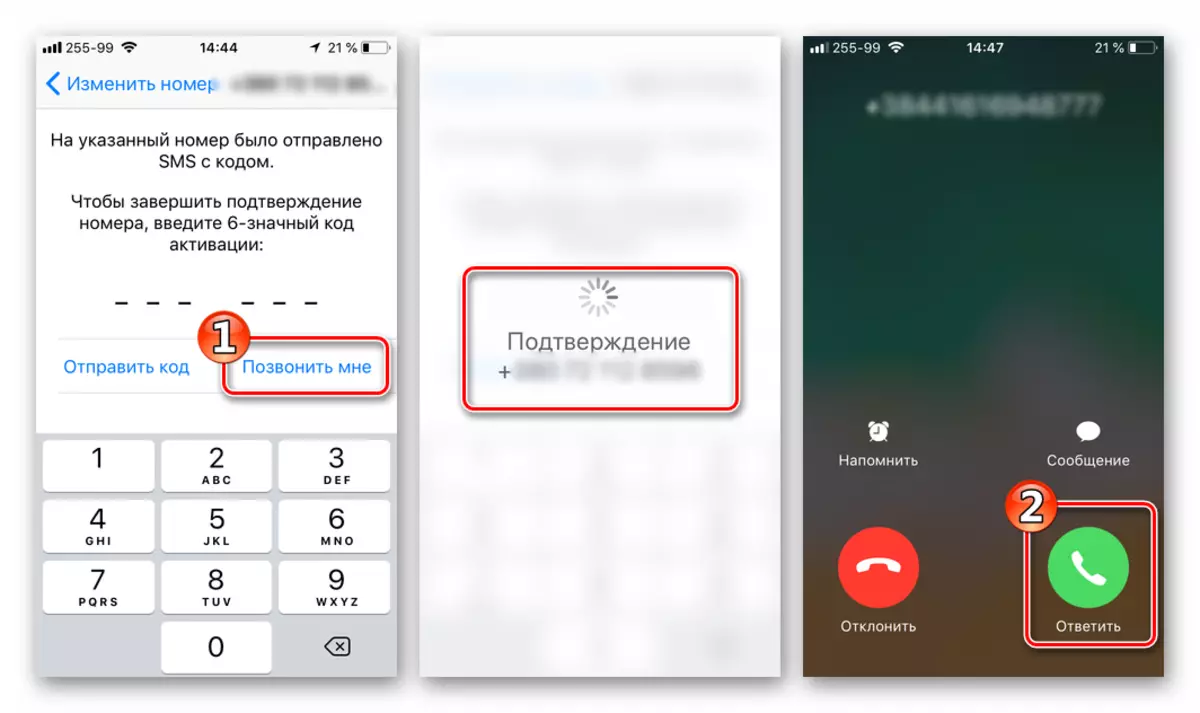
ພວກເຮົາໃຊ້ລະຫັດປາຍທາງ - ໃສ່ມັນຢູ່ໃນສະຫນາມໃນຫນ້າຈໍກວດກາທີ່ສະແດງໂດຍ The Messenger.

- ຫຼັງຈາກທີ່ຖ່າຍທອດຜູ້ໃຊ້ເພື່ອກວດເບິ່ງເບີໂທລະສັບໂດຍໃຊ້ລະຫັດ, ການລົງທະບຽນຜູ້ໃຊ້ໃຫມ່ໃນ WhatsApp ແມ່ນສໍາເລັດແລ້ວ.

ຄວາມເປັນໄປໄດ້ຂອງການປັບແຕ່ງສ່ວນບຸກຄົນຂອງການໃຫ້ບໍລິການຂອງຜູ້ເຂົ້າຮ່ວມການບໍລິການສໍາລັບ iPhone, ແລະຕື່ມອີກ - ການນໍາໃຊ້ທຸກຫນ້າທີ່ຂອງ Messenger.

ທາງເລືອກທີ 3: Windows
ນັກພັດທະນາ WhatsApp ສໍາລັບ Windows ບໍ່ໄດ້ສະຫນອງຄວາມເປັນໄປໄດ້ໃນການລົງທະບຽນຜູ້ໃຊ້ Messenger ໃຫມ່ໂດຍໃຊ້ໂປແກຼມລູກຄ້ານີ້. ເພາະສະນັ້ນ, ເພື່ອໃຫ້ໄດ້ຮັບການເຂົ້າເຖິງຄວາມເປັນໄປໄດ້ຂອງການບໍລິການກັບຄອມພິວເຕີໃນກໍລະນີໃດກໍ່ຕາມ, ທ່ານຈະຕ້ອງສ້າງບັນຊີດ້ວຍວິທີຫນຶ່ງທີ່ໃຊ້ໂປແກຼມສໍາລັບຄອມພິວເຕີຕາມຄໍາແນະນໍາຈາກ ວັດສະດຸທີ່ມີຢູ່ໃນເວັບໄຊທ໌ຂອງພວກເຮົາ.
ອ່ານເພີ່ມເຕີມ: ວິທີການຕິດຕັ້ງ whatsapp ໃນຄອມພິວເຕີຫຼື laptop
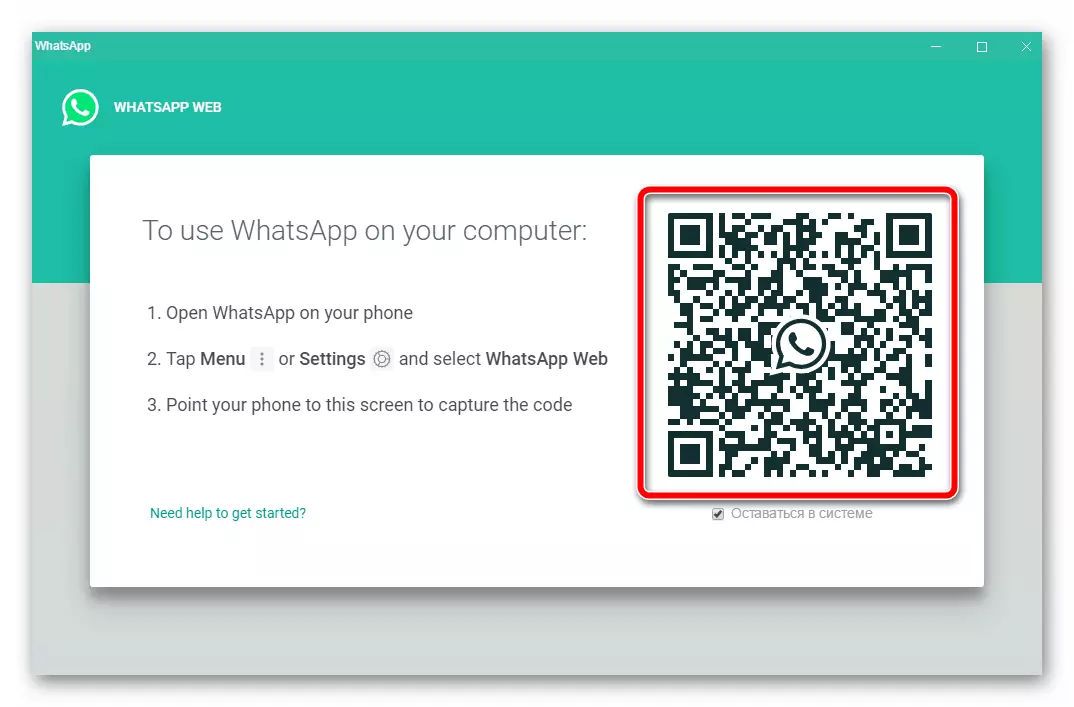
ຕໍ່ຜູ້ໃຊ້ທີ່ບໍ່ເປັນເຈົ້າຂອງອຸປະກອນທີ່ກໍາລັງໃຊ້ Android ຫຼື Ayos ບໍ່ຄວນເປັນທີ່ຕ້ອງການ, ມັນເປັນໄປໄດ້ທີ່ຈະໃຊ້ຟັງຊັນຂອງ Messenger ທີ່ມີຊື່ສຽງໂດຍບໍ່ມີໂທລະສັບສະຫຼາດ. ບົດຂຽນກ່ຽວກັບການເຊື່ອມຕໍ່ຂ້າງເທິງນີ້ແມ່ນຖືວ່າເປັນວິທີທີ່ຈະເປີດໂປແກຼມ WhatsApp ໃນຄອມພິວເຕີຫຼື laptop ໂດຍໃຊ້ໂປແກຼມ Moblators OS Mobile Autgram, ພ້ອມທັງລົງທະບຽນຜູ້ໃຊ້ບໍລິການໃຫມ່.
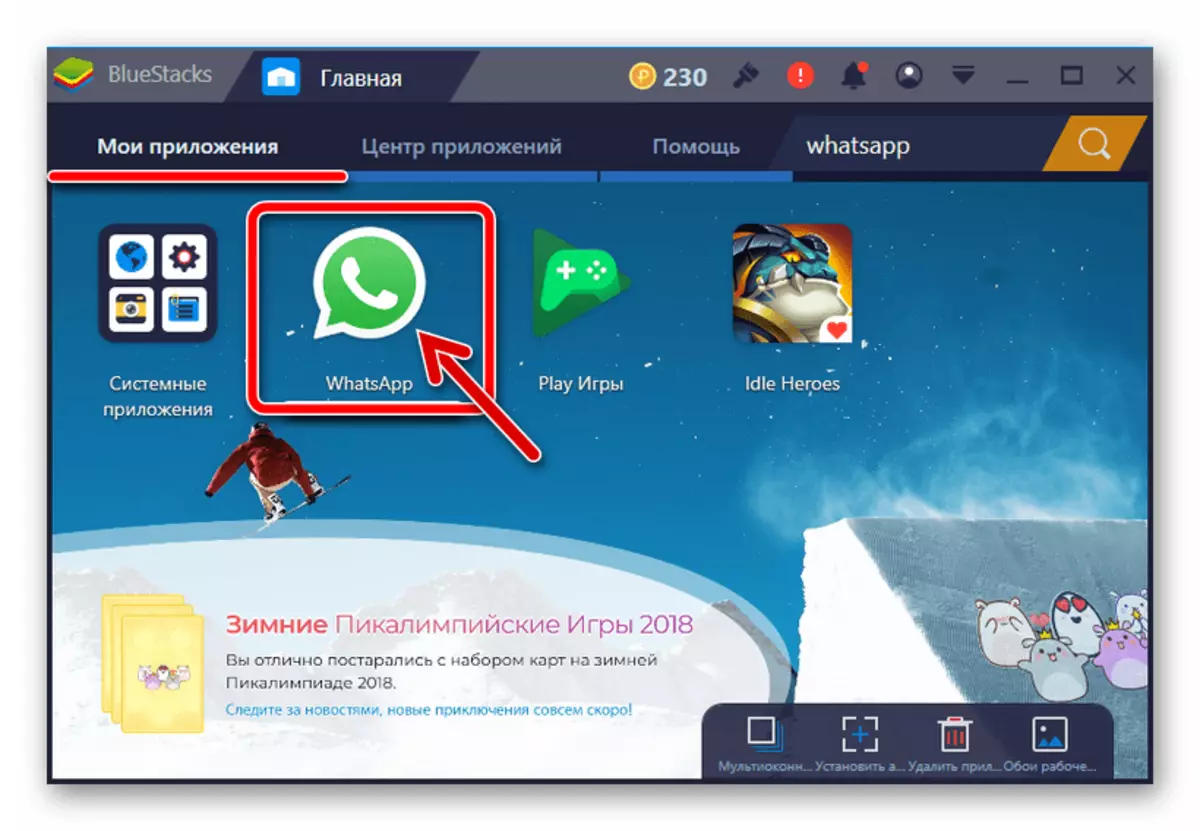
ດັ່ງທີ່ພວກເຮົາສາມາດເຫັນໄດ້, ເກືອບທຸກຄົນສາມາດເຂົ້າຮ່ວມກັບຜູ້ຊົມທີ່ສະຫລາດ, ບໍ່ວ່າອຸປະກອນໃດທີ່ໃຊ້ໃນການເຂົ້າເຖິງອິນເຕີເນັດແລະເປີດຕົວ Messenger. ການລົງທະບຽນໃນການບໍລິການແມ່ນດໍາເນີນງ່າຍຫຼາຍແລະໃນກໍລະນີຫຼາຍທີ່ສຸດບໍ່ກໍ່ໃຫ້ເກີດບັນຫາໃດໆ.
